Bu yazımızda size Raspberry Pi sisteminizdeki dizini başarılı bir şekilde silmek için izleyebileceğiniz en kolay yolu göstereceğiz.
Raspberry Pi'de Dizinler Nasıl Kaldırılır
Raspberry Pi sisteminizde “kullanılarak oluşturulan dizini kaldırdığınızda, sudo ” komutu ile seçili dizini sisteminizden kaldıramadığını gösteren bir hata alacaksınız.
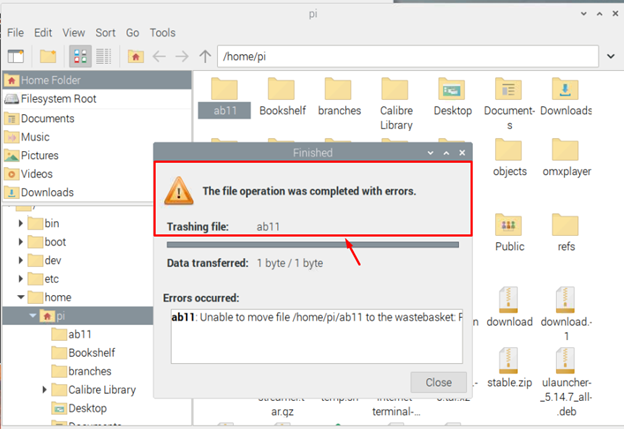
Bunları GUI'den silmek bu durumda yardımcı olmaz ve dizini komut yoluyla kaldırmak için Raspberry Pi terminalini kullanmanız gerekir. Raspberry Pi sisteminizden dizini kolayca kaldırmanız için burada size iki farklı komut vereceğiz.
1: rmdir Komutunu Kullanarak Dizinleri Kaldırın
Raspberry Pi sisteminizde boş bir dizininiz varsa, onu kullanarak silin. rm komutu en kolay yoldur ve belirli bir dizini Raspberry Pi sisteminizden kaldırmak için aşağıda belirtilenleri takip edebilirsiniz.
$ rm < dizin_adı >

' öğesini değiştirmeniz gerekir. dizin_adı ” silmek istediğiniz dizinin adı ile. Silmekte olduğunuz dizinin boş olmasına da dikkat etmelisiniz; aksi halde aşağıda gösterildiği gibi bir hata alırsınız.

Birden çok dizini kaldırmak istiyorsanız, aşağıdaki sözdizimini kullanabilirsiniz:
$ rm < dizin1 > < dizin2 > 
Dizin yolunun farklı olması durumunda, farklı bir konuma yerleştirilmiş belirli bir dizini kaldırmak için aşağıdaki komutu uygulayabilirsiniz.
2: rm Komutunu Kullanarak Dizinleri Kaldırın
Yukarıdaki komut Raspberry Pi sisteminizden yalnızca boş dizini kaldıracak olsa da, rm Raspberry Pi sisteminizdeki boş olmayan bir dizini kaldırma komutu. aracılığıyla dizini kaldırmanın birkaç yolu vardır. rm ancak Raspberry Pi sisteminde en çok takip edilen komut şu şekildedir:
$ rm -rf < dizin_adı > 
Yukarıdaki komutta, “ -r ” etiketi, dizinleri ve içeriklerini yinelemeli olarak kaldırırken, “ -f ” etiketi, dizin içeriğini zorla kaldırmak için kullanılır. ile bir bayrak sağlamalısınız. rm Komutu kullanmazsanız dizini başarıyla kaldırmak için aşağıdaki hatayı alırsınız.

Dizin adı arasında “ gibi bir boşluk varsa benim klasörüm ”, belirli dizini sisteminizden kaldırmak için aşağıdaki komutu izlemelisiniz.
$ rm -rf benim\ klasörüm 
Dizini sisteminizden başarılı bir şekilde kaldırmak için klasör adı arasına “\” ve tek kelimelik boşluk eklemeniz gerekir.
Yukarıdaki ile kullanabileceğiniz aynı yöntem rm adlar arasında boşluk olan boş bir dizininiz varsa komut.
Yardım bölümünü açabilirsiniz. rm Bu komutla kullanabileceğiniz etiketler hakkında daha fazla bilgi edinmek için komut.
$ rm --Yardım Edin 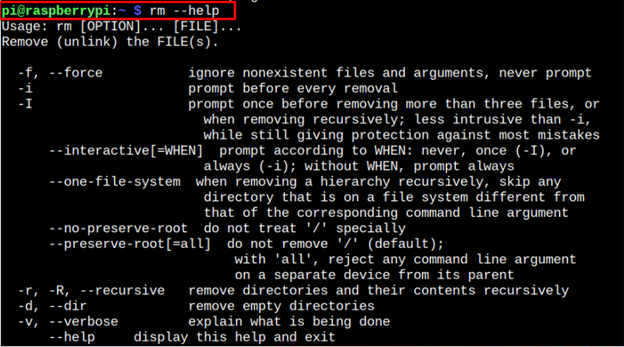
Çözüm
Kaldırma sudo etkin Raspberry Pi'deki dizinler, GUI'den kaldıramayacağınız için kolay değildir. Dizinleri Raspberry Pi sisteminizden başarılı bir şekilde kaldırmak için yukarıda belirtilen yönergelerde bulabileceğiniz iki terminal komutu vardır. Boş bir dizininiz varsa, “ rm ” dizini sisteminizden kaldırmak için komut. Ancak, dizin dosyalar ve alt dizinler içeriyorsa, ' kullanarak dizini zorla kaldırabilirsiniz. rm ' emretmek.